
આ લેખમાં અમે તમને બતાવવા માંગીએ છીએ આપણે ટર્મિનલમાં વર્તમાન હવામાન કેવી રીતે જોઈ શકીએ છીએ ખૂબ જ સરસ રીતે. આ માટે આપણે ઉપયોગ કરીશું ખુલ્લું હવામાન અમારા ટર્મિનલ દ્વારા હવામાન બતાવવા માટે તેનું API.
તે કંઈક અંશે લાંબી પ્રક્રિયા છે, અથવા તેવું લાગે તેટલું સરળ નથી, કારણ કે આપણે જોઈએ છે ક્લોન તમારા GitHub ભંડાર અને પછી એક ઉમેરો API કી અને અંતે કાર્યક્રમ ચલાવો. વધુમાં, સૌથી વિચિત્ર માટે, આ એપ્લિકેશન સાથે કાર્ય કરે છે એનકર્સ, una librería «gráfica» para la terminal, que obviamente también tendremos que instalar, con la que podemos implementar gráficos basados en caracteres de texto. Por ello en Ubunlog te lo enseñamos paso a paso para que puedas realizarlo de la forma más sencilla posible. Empezamos.
રજીસ્ટર કરો અને API કી મેળવો
પ્રથમ પગલું તમારા પર રજીસ્ટર કરવાનું છે Webફિશિયલ વેબ પાછળથી એક API કી (એપીઆઇ કી) મેળવવા માટે સક્ષમ થવા માટે. આ કરવા માટે, આપણે ફક્ત એક વપરાશકર્તા નામ, અમારું ઇમેઇલ અને પાસવર્ડ દાખલ કરવો પડશે જે આપણે નીચે પ્રમાણેની છબીમાં દેખાય છે તેમ, હંમેશની જેમ, બે વાર લખવું જોઈએ.
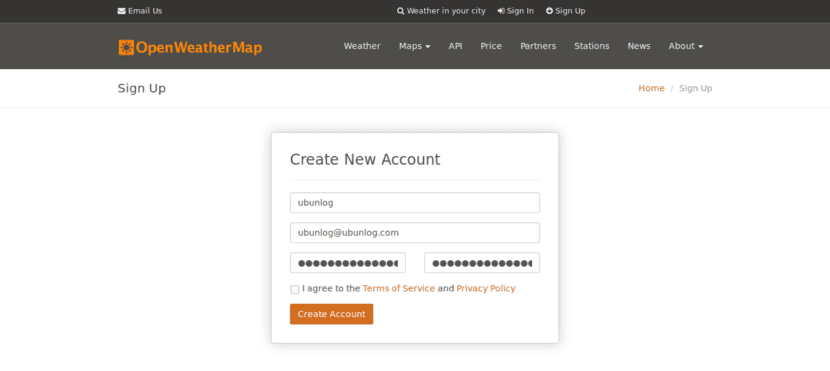
ત્યારબાદ સિસ્ટમ આગળ વધશે અમને એક API કી પ્રદાન કરો, જેમ કે આપણે આગળની તસવીરમાં જોઈશું. જેમ તમે જોઈ શકો છો, અમે અમારી કંપનીનું નામ (અથવા તે સ્થાન કે જ્યાં અમે આ વિજેટનો ઉપયોગ કરવા જઈ રહ્યા છીએ) ને સૂચવી શકીએ છીએ અને પછી, તમે પણ કેવી રીતે જોશો, એપીઆઈ કી પહેલેથી જ અમને પ્રદાન કરવામાં આવશે. ઠીક છે, સલામત સ્થળે પાસવર્ડ લખો અથવા બ્રાઉઝરને ફક્ત બંધ ન કરો, કારણ કે અમને પછીથી તેની જરૂર પડશે.

એપ્લિકેશન ઇન્સ્ટોલ કરી રહ્યું છે
હવે અમારી પાસે એક API કી છે, અમે આગળ વધી શકીએ છીએ એપ્લિકેશન ઇન્સ્ટોલ કરો. આપણે લેખની શરૂઆતમાં કહ્યું તેમ, તેને સ્થાપિત કરવા માટે, આપણે તેની ગિટહબ રીપોઝીટરીને ક્લોન કરવી પડશે જે જોઈએ તે ડિરેક્ટરીમાં છે.
આ એપ્લિકેશનનો ઉપયોગ કરવા માટે, તમારી પાસે અગાઉ ઇન્સ્ટોલ કરેલા પ્રોગ્રામ્સની શ્રેણી હોવી આવશ્યક છે: એનકર્સ (ટર્મિનલ માટે ગ્રાફિક પુસ્તકાલય), ગિટ (ભંડારનું સંચાલન કરવા માટે), bc (GNU કેલ્ક્યુલેટર), curl (વેબ પરથી ફાઇલો મેળવવા માટે) અને અંતે grep (આદેશ આઉટપુટ ફિલ્ટર કરવા માટે). આ કરવા માટે, અમે નીચેની આદેશ ચલાવીએ છીએ:
સુડો અપેટ-અપ સુધારો
sudo apt-get ncurses-bin git bc curl ગ્રેપ ઇન્સ્ટોલ કરો
એકવાર બધા જરૂરી પ્રોગ્રામ્સ ઇન્સ્ટોલ થઈ ગયા પછી, અમે હવે એપ્લિકેશન ઇન્સ્ટોલ કરી શકીએ છીએ. આ માટે અમે અમે અમારા પર્સનલ ફોલ્ડર પર જઈએ છીએ y અમે ભંડાર ક્લોન કર્યું છે તેને અમારા પીસી પર મેળવવા માટે એપ્લિકેશનનું ગિટહબ. તે છે, આપણે નીચેના બે આદેશો ચલાવીએ છીએ:
સીડી ~
ગિટ ક્લોન https://github.com/szantaii/bash-weather.git
જો તમે નજીકથી જોશો, તો તમે જોશો કે ડિરેક્ટરી કહે છે / બેશ-હવામાન / તેમાં એપ્લિકેશનની બધી બાશ સ્ક્રિપ્ટો છે. ઠીક છે હવે આગળનું પગલું હોઈ શકે છે સામગ્રી ખસેડો તે ડિરેક્ટરીથી છુપાયેલી ડિરેક્ટરીમાં કહેવાય છે, ઉદાહરણ તરીકે, .બાશ-વેધર (તમે પહેલાથી જ ./ ને જાણો છો કે તે એક છુપાયેલી ડિરેક્ટરી છે). આ પગલું આગળ વધારવા માટે, ફક્ત ચલાવો:
એમવી બેશ-વેધર / .બાશ-વેધર /
છેલ્લે આપણે બનાવેલ ડિરેક્ટરીમાં જઈએ:
સીડી ~ / .બાશ-હવામાન /
હમણાં છે જ્યારે અમને જરૂર હોય એપ્લિકેશનને કહો કે અમારી API કી શું છે. આ કરવા માટે, અમે ફાઇલ ખોલીએ છીએ ઓપનવેધરમેપ.કી અને અંદર આપણે આપણો પાસવર્ડ કોપી કરીએ છીએ. નીચે પ્રમાણે:
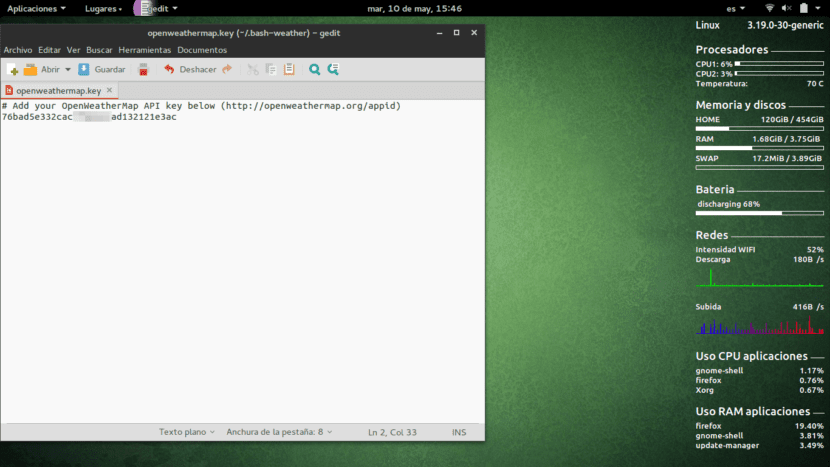
છેલ્લું પગલું મુખ્ય સ્ક્રિપ્ટ આપવાનું છે અમલ પરવાનગી, દ્વારા chmod:
chmod + x bash-weather.sh
છેલ્લે, આપણે પ્રોગ્રામ ચલાવી શકીએ છીએ ફક્ત આની સાથે:
bash bash-weather.sh
ઓ સરસ:
./bash-weather.sh
તે આના જેવું કંઈક દેખાવું જોઈએ:

આ ઉપરાંત, અમે જે એક્ઝેક્યુટ કર્યો છે તે પ્રોગ્રામમાં ગોઠવણીના પરિમાણોની શ્રેણી છે, જે નીચે આપેલ છે:
- -k તમને સ્પષ્ટ કરવા દે છે API કી આદેશ વાક્યમાંથી, જો આપણે તેને ફાઇલમાં સમાવેલ ન હોત ઓપનવેધરમેપ.કી
- -h માં સહાય સ્ક્રીન દર્શાવે છે.
- -t "શહેરનું નામ" શોધવા માટે શહેરને મેન્યુઅલી ગોઠવો.
- -c દેશ_કોડ બે અક્ષર કોડના આધારે દેશને મેન્યુઅલી ગોઠવો (આર્જેન્ટિના એઆર છે).
- -c દેશ_કોડ બે અક્ષર કોડના આધારે દેશને મેન્યુઅલી ગોઠવો (આર્જેન્ટિના એઆર છે).
તેથી, જો તમે ઉદાહરણ તરીકે ચલાવો:
./bash-weather.sh -t "બ્રાઝિલ" -ફ
તે અમને બ્રાઝિલનું વાતાવરણ બતાવશે (પરિમાણ દ્વારા) -t «બ્રાઝિલ») અને તે અમને (પેરામીટર દ્વારા) રંગોથી હવામાન બતાવશે -f).
કોઈપણ ડિરેક્ટરીમાંથી પ્રોગ્રામ ચલાવો
સત્ય એ છે કે ડિરેક્ટરીમાં દર વખતે જવું પડતું હોવાથી તે થોડી હેરાન કરે છે .બાશ-હવામાન અમારા વ્યક્તિગત ફોલ્ડરમાં અને પછી સ્ક્રિપ્ટ ચલાવો. તો સવાલ એ છે: શું કોઈપણ ડિરેક્ટરીમાંથી અને સરળ આદેશ દ્વારા પ્રોગ્રામ ચલાવવો શક્ય છે?
જવાબ સ્પષ્ટ હા છે. જેમ તમે સારી રીતે જાણો છો, લિનક્સ પાસે એ ડિરેક્ટરી નામવાળી / ડબ્બા / તેમાં ઘણા બધા પ્રોગ્રામ્સ અથવા સ્ક્રિપ્ટો છે જે આપણે સીધા ટર્મિનલથી ચલાવી શકીએ છીએ. ઠીક છે, વિચાર છે થોડી સ્ક્રિપ્ટ લખો બેશ કે અમે ખુલ્લું હવામાન ચલાવો, અને પછી આ સ્ક્રિપ્ટને / બિન / અંદર સાચવો.
આપણે જાણીએ છીએ, સ્ક્રિપ્ટ જેને આપણે એપ્લિકેશન શરૂ કરવા માટે ચલાવીએ છીએ, જેને કહેવામાં આવે છે bash-weather.sh, માં છે ~ / .બાશ-હવામાન / (અમારા વ્યક્તિગત ફોલ્ડરની અંદરની હિડન ડિરેક્ટરી, જેને ક્લિક કરીને આપણે જોઈ શકીએ છીએ Ctrl + H). પછી આપણે ફક્ત એક સ્ક્રિપ્ટ બનાવવી પડશે જે તે છે તે ડિરેક્ટરી પર જાઓ, અને પછીથી ચલાવો bash-weather.sh. આ ઉપરાંત, આપણે કહ્યું તેમ, આ સ્ક્રિપ્ટ પ્રોવિવેશનિવ છે / bin ડિરેક્ટરીની અંદર છેજો નહિં, તો આપણે તેને ટર્મિનલની કોઈપણ ડિરેક્ટરીમાંથી ચલાવી શકીશું નહીં.
આ માટે અમારે કરવું પડશે ખાલી ફાઇલ બનાવો કહેવાય છે, ઉદાહરણ તરીકે, my_climate. હું તેને ડેસ્કટ .પ પર બનાવીશ. અમે ચલાવો:
સીડી Desk / ડેસ્કટ .પ
માય_ક્લીમેટને ટચ કરો
આગળ આપણે ફાઇલ ખોલીએ my_climate y અમે નીચેની સામગ્રીની નકલ કરીએ છીએ:
#! / બિન / શ
સીડી ~ / .બાશ-હવામાન /
./bash-weather.sh
આપણે પણ કરી શકીએ ટર્મિનલ દ્વારા સામગ્રીની નકલ કરો:
ઇકો-એ '#! / બિન / શ \ n \ n સીડી. / .બashશ-વેધર / \ n \ n ./bash-weather.sh\n' | સુડો ટી Desk / ડેસ્કટ .પ / માય_ક્લીમેટ
પછી આપણે ફાઇલ ખસેડીએ છીએ my_climate / bin ફોલ્ડરમાં. આ માટે અમારી પાસે સુપરયુઝર પરમિશન હોવી જરૂરી છે, તેથી અમે નીચેની ક્રિયાઓ ચલાવી શકીએ.
sudo એમવી Desk / ડેસ્કટ .પ / માય_ક્લીમેટ / બિન
તે અમારો અમારો પાસવર્ડ પૂછશે અને આખરે ફાઇલ / બીનમાં નકલ થઈ જશે.
હવે પછી, દરેક વખતે આપણે લખીએ છીએ my_climate ટર્મિનલમાંકોઈપણ ડિરેક્ટરીમાંથી, ખુલ્લું હવામાન ચલાવવામાં આવશે અને અમે પ્રશ્નમાં હવામાનને સંપૂર્ણ રીતે જોશું. સરળ અધિકાર?
Esperamos que este pequeño tutorial os haya servido. Si tenéis alguna duda o algún problema dejadlo en la sección de comentarios y en Ubunlog estaremos encantados de ayudaros 🙂
હેલો, આ મહાન પોસ્ટ માટે ખૂબ ખૂબ આભાર, મારા જેવા નવા બાળક માટે તે ખૂબ જ રસપ્રદ છે. માર્ગ દ્વારા, તમારી પાસે સ્ક્રીનશshotટમાં, તમે જમણી બાજુએ જુઓ છો તે બધી માહિતી બતાવવા માટે તમારી પાસે કઈ એપ્લિકેશન છે? તે પ્રોસેસર, મેમરી, બેટરી, નેટવર્ક વગેરે મૂકે છે. ફરીથી ખૂબ ખૂબ આભાર!